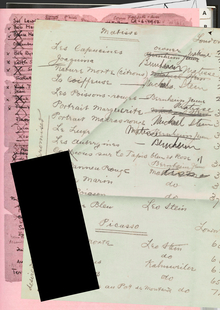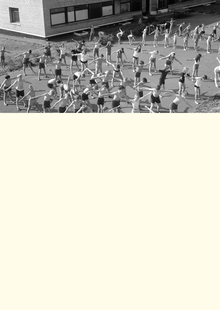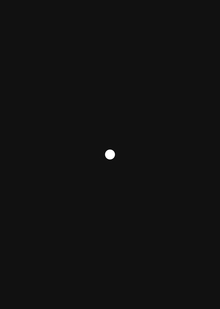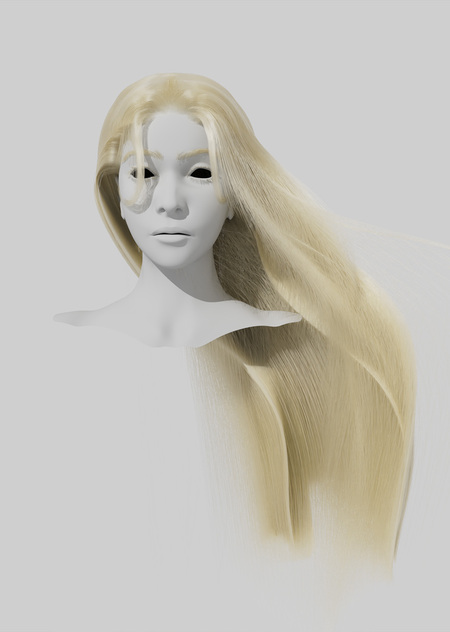
Интерактивный грум Xgen / симуляция и динамика
Интерактивный грум Xgen / симуляция и динамика
После создания основной прически в предыдущей главе в режиме интерактивного груминга, следующий этап исследования пайплайна волос требует применения физической симуляции для оценки динамического поведения волос. Интерактивный грум XGen представляет собой систему, которая позволяет не только создавать и стилизовать волосы через сплайны и модификаторы, но и запускать их в симуляцию на основе ядра решателя Nucleus, встроенного в Maya. Этот процесс критически важен для исследования качества динамики волос, поскольку он позволяет оценить, как волосы ведут себя под действием гравитации, столкновений и других физических сил, поддерживая при этом желаемую форму прически. В контексте вашего исследования сравнения пайплайнов между Houdini и Maya, данная глава описывает специфику симуляции волос в XGen, параметры, влияющие на качество результатов, и методики оценки реалистичности динамики.
1. Подготовка кривых-направляющих к симуляции
1.1 Конвертация направляющих кривых в динамические кривые Первоначальный этап симуляции волос в XGen предполагает трансформацию статических направляющих кривых (guides), созданных в предыдущей главе, в динамические кривые, которые могут быть просчитаны физическим решателем. Для этого необходимо активировать режим анимации в панели описания XGen. Когда опция «Use Animation» включена, система активирует «Live Mode» и предоставляет доступ к кнопке «Create Hair System». При клике на эту кнопку Maya генерирует систему nHair на основе кривых направляющих, создавая набор динамических кривых с тем же количеством контрольных вершин (CV), что и исходные направляющие.

Ключевым аспектом этого процесса является правильное количество CV в кривых. Согласно рекомендациям производства, CV точки не должны быть слишком далеко друг от друга, так как это приводит к низкому качеству симуляции и неправильному отслеживанию формы волос. Оптимальное количество CV зависит от длины волос и желаемого уровня детализации — типично рекомендуется достаточное количество точек, чтобы они плотно прилегали к самой кривой. При необходимости можно использовать инструмент «Rebuild Curves» в разделе «Primitives» для увеличения или оптимизации количества CV. После создания системы волос в Outliner появляется набор объектов: Hair System (форма hairSystemShape), Nucleus Solver, а также выходные кривые (OutputCurves), которые будут отображать симуляцию.
1.2 Настройка контрольных параметров CV и качества кривых Для достижения качественной симуляции волос необходимо удостовериться, что кривые обладают достаточной геометрической информацией. В контексте стилизованной прически параметр «Primitive CV Count» в разделе «Primitives» таблицы описания XGen должен быть установлен на значение, достаточное для захвата формы волос без чрезмерного усложнения. Например, если прическа имеет выраженные волны или локоны, созданные через модификаторы Curl или Noise, количество CV должно быть выше (обычно 16-24), чтобы волосы правильно интерполировались во время симуляции. Чрезмерно низкое количество CV приводит к потере деталей при симуляции, в то время как чрезмерно высокое — к замедлению вычислений без значительного улучшения визуального результата.
При работе с интерактивным грумом дополнительной опцией является параметр «Animation Wires» или «Linear Wires Modifier», который создает дополнительный набор управляющих кривых. Эти проводящие кривые служат основой для динамической системы и могут быть дополнительно отредактированы для уточнения траектории движения волос. Тщательная подготовка этого этапа критична, поскольку именно эти кривые будут определять базовое поведение волос в симуляции.
2. Настройка системы Nucleus и параметров Hair System
2.1 Базовые параметры Hair System Shape Для управления динамическим поведением волос необходимо обратиться к атрибутам Hair System Shape в Attribute Editor. Этот узел содержит множество параметров, которые кардинально влияют на качество и характер симуляции. Один из наиболее критичных параметров — Start Curve Attraction (притяжение к исходной форме). Этот параметр функционирует аналогично лаку для волос в реальности: он удерживает волосы в исходной форме, ограничивая их деформацию во время симуляции. Для стилизованной прически рекомендуется устанавливать значение Start Curve Attract в диапазоне 0.5-1.0, где более высокие значения сохраняют прическу ближе к оригинальной форме.
Дополнительно к параметру притяжения существует Attraction Scale Graph (граница масштабирования притяжения), которая позволяет разные значения установить для разных частей волоса — от корня к кончику. Типичный подход состоит в установлении высокого значения притяжения у корня волоса (например, 1.0) и более низкого значения к кончикам (например, 0.1-0.3), чтобы позволить кончикам волос двигаться более свободно и создавать более естественное колебание. Эта переменность создает иерархию жесткости, которая реалистично отражает физическое поведение волос.
2.2 Параметры стресса и сопротивления волос В той же панели Hair System Shape находятся параметры Stretch Resistance (сопротивление растяжению) и Compression Resistance (сопротивление сжатию). Эти два параметра определяют, насколько волос сопротивляется изменению длины под действием внешних сил. Для качественной симуляции волос рекомендуется устанавливать оба параметра на значение 100, что обеспечивает волосам сопротивление деформации, удерживая их длину близкой к исходной. Это предотвращает нереалистичное растяжение волос во время симуляции и сохраняет общую силуэт прически.
Параметр Mass (масса) в разделе «Forces» влияет на то, как быстро волосы отзываются на гравитацию и другие внешние силы. Для волос рекомендуется использовать относительно низкие значения массы (в диапазоне 0.02-0.1), чтобы волосы были достаточно легкими и реалистично реагировали на движение головы. Чрезмерная масса приводит к медленной симуляции и неестественному поведению волос. Одновременно параметр Damp (демпфирование) в том же разделе регулирует затухание энергии в кривых — то есть как быстро волосы теряют скорость. Значение Damp в диапазоне 0.3-0.8 обычно обеспечивает хороший баланс между движением и стабильностью, предотвращая чрезмерное раскачивание волос.
2.3 Подстройка гравитации и внешних сил Gravity (гравитация) в Nucleus Solver определяет напряженность поля гравитации в сцене. По умолчанию гравитация установлена близко к реальному значению (9.8 м/с²), однако для стилизованной анимации может потребоваться её отрегулирование. Слишком сильная гравитация приводит к тому, что волосы падают слишком быстро и не сохраняют прическу; слишком слабая гравитация может сделать волосы невесомыми и нереалистичными. Типичный диапазон для регулировки гравитации в симуляции волос — 0.5-1.0 единиц от стандартного значения.
Параметр Wind (ветер) в том же Nucleus Solver позволяет добавлять направленную силу для создания движения волос. При отсутствии ветра волосы будут поддаваться только гравитации; добавление ветра создает дополнительную динамику. Для тестирования симуляции рекомендуется начинать с малых значений ветра (0.0) и постепенно увеличивать его для оценки влияния на поведение волос. Направление ветра может быть установлено через параметр Wind Direction, что позволяет контролировать, из какого направления волосы будут раздуваться.
3. Настройка столкновений и коллизий
Для предотвращения прохождения волос сквозь геометрию головы и других объектов сцены необходимо установить пассивные коллайдеры (Passive Colliders). Процесс прост: выбирается геометрия, которая должна взаимодействовать с волосами (например, меш головы, плеч, одежда), и через меню nDynamics выбирается команда nMesh > Create Passive Collider. Это добавляет выбранную геометрию в расчеты решателя Nucleus в качестве коллизионного объекта, который волосы не смогут пересекать.
Важный параметр коллайдера — Collision Thickness (толщина коллизии), который определяет, на какое расстояние от поверхности геометрии волосы будут отталкиваться. Слишком малая толщина может привести к проникновению волос через меш, в то время как чрезмерно большая толщина может создать видимый зазор между волосами и геометрией. Рекомендуется устанавливать значение Collision Thickness в диапазоне 0.5-1.0 единиц, в зависимости от масштаба сцены. Параметр Collision Flag обычно устанавливается на «Face» (грань), что позволяет использовать топологию поверхности для определения коллизий. Опционально можно включить Self Collision Width для предотвращения взаимного пересечения волос между собой, хотя это может замедлить симуляцию.
Параметры Bounce (отскок) и Friction (трение) в коллайдере определяют физическое поведение волос при контакте с поверхностью. Friction в диапазоне 0.1-0.3 обычно обеспечивает реалистичное сопротивление движению волос по поверхности, предотвращая их скольжение. Параметр Bounce обычно устанавливается на низкое значение (0.0-0.2), так как волосы в реальности не отскакивают сильно от твёрдых поверхностей.
4. Тестирование и отладка симуляции
4.1 Проверка начального состояния симуляции Перед началом полной симуляции рекомендуется активировать режим Live Mode и проиграть симуляцию с начального кадра. Это позволяет визуально оценить, как волосы ведут себя под действием гравитации и других сил. На этапе тестирования часто выявляются проблемы, такие как: «Взрыв» волос — волосы внезапно раздуваются в стороны, что обычно указывает на пересечение геометрии волос или проблемы с начальным положением кривых.
Проникновение волос через геометрию — волосы проходят сквозь голову или одежду, что требует корректировки параметров коллизии.
Нестабильность симуляции — волосы дрожат или ведут себя хаотично, что часто вызвано недостаточным количеством итераций решателя или неправильными значениями параметров.
5. Процесс экспорта динамических кривых в Alembic
После достижения удовлетворительного результата симуляции необходимо кэшировать результаты для последующего использования в окончательном ренде и сравнении с пайплайном Houdini. В Maya кэширование волос обычно проводится через экспорт выходных кривых в формат Alembic (.abc). Процесс следующий:
Выбрать все выходные кривые симуляции в Outliner (обычно находятся в группе hairSystem1OutputCurves, но без выбора самой группы).
В главном меню выбрать Cache > Alembic Cache > Export Selection to Alembic.
В открывшемся диалоге установить нужный диапазон кадров (Frame Range).
Нажать Export, чтобы сохранить кэш в файл Alembic.
5.2 Подключение кэша к интерактивному груму
После экспорта кэша необходимо отключить Live Mode в панели описания XGen, чтобы система перестала просчитывать симуляцию в реальном времени. Затем в разделе Guide Animation (для направляющих кривых) или Modifiers (если используется AnimWires modifier) указывается путь к файлу Alembic в параметр Cache File Name или Wires File. Система XGen будет использовать кэшированные кривые для интерполяции волос во время рендера, что позволяет избежать необходимости повторного просчета симуляции.
Этот процесс критичен для исследования, так как позволяет зафиксировать результаты симуляции для последующего анализа и сравнения с результатами, полученными в Houdini. Кэширование также позволяет быстро итерировать над визуальными аспектами (шейдеры, освещение) без необходимости пересчитывать физику волос.
Процесс создания интерактивного груминга с динамической симуляцией в XGen представляет собой многоуровневый набор операций, требующих понимания как основных физических принципов, так и специфики инструмента. От правильной подготовки кривых-направляющих через настройку параметров Hair System и Nucleus Solver до тщательного тестирования и кэширования результатов — каждый этап оказывает влияние на финальное качество симуляции волос. Введение пассивных коллайдеров и настройка параметров коллизий обеспечивают реалистичное взаимодействие волос с геометрией персонажа.